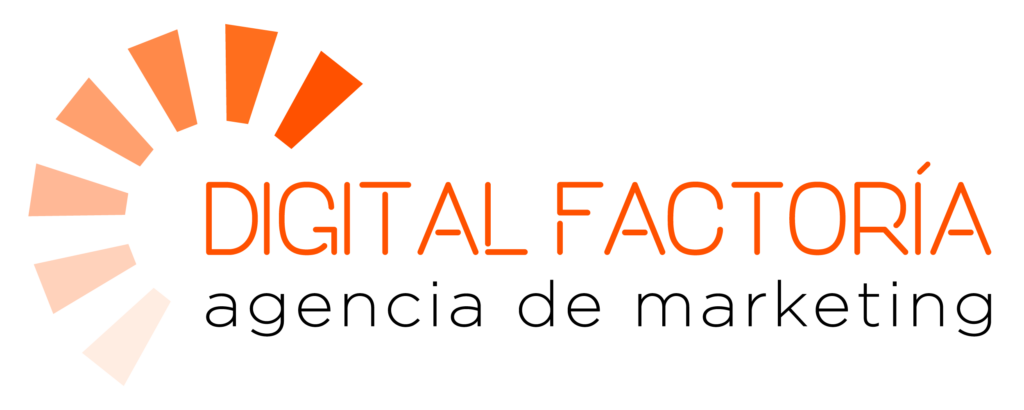¿Alguna vez has pasado horas tratando de completar información en una hoja de cálculo? ¿O has intentado crear un gráfico y te has perdido entre tanta información? ¿O peor aún, has necesitado analizar datos complejos y no sabes por dónde empezar? Pues ya puedes olvidarte de todo eso con la extensión de ChatGPT para Microsoft Excel.
ChatGPT es un modelo de lenguaje desarrollado por OpenAI que permite interactuar con el modelo en tiempo real utilizando texto natural. Ahora, con la extensión de ChatGPT para Microsoft Excel, puedes utilizar todo el poder de ChatGPT en tus hojas de cálculo y optimizar tu trabajo.
Índice
Toggle✅ GPT for Sheets y Docs: Potenciando Google Workspace con Inteligencia Artificial
GPT for Sheets y Docs es una innovadora extensión de Google Workspace que incorpora las robustas capacidades del modelo de lenguaje de OpenAI, GPT-3, en Google Sheets y Google Docs. Diseñada para facilitar la automatización de tareas y proporcionar asistencia en tiempo real para la generación de texto, esta extensión puede ser una valiosa adición a tu flujo de trabajo diario.
🤖 Cómo instalar GPT for Sheets y Docs
Para instalar GPT for Sheets y Docs, sigue estos sencillos pasos:
- Abre una nueva hoja de cálculo de Google Sheets en tu ordenador.
- Ubica y haz clic en Extensiones > Complementos > Obtener complementos.
- En el Google Workspace Marketplace, busca «GPT for Sheets y Docs» y haz clic en la primera opción.
- Haz clic en Instalar y luego en Continuar.
- Selecciona la cuenta de Google asociada a tu cuenta de Google Sheets.
- Concede los permisos necesarios y completa la instalación siguiendo las instrucciones en pantalla.
▶ Generando una Clave API de OpenAI
Para utilizar la extensión GPT for Sheets y Docs, necesitarás una clave API de OpenAI. Para obtenerla:
- Visita OpenAI y regístrate si aún no tienes una cuenta.
- Una vez creada la cuenta, inicia sesión y navega hasta la página de claves API de OpenAI.
- Haz clic en el botón Crear nueva clave secreta y copia la clave API a tu portapapeles.
🔝 Agregando la Clave API a GPT for Sheets y Docs
Una vez obtenida la clave API, debes agregarla a la extensión en tu cuenta de Google Sheets:
- Abre una nueva hoja de cálculo o recarga el archivo de hoja de cálculo que tienes abierto.
- Navega a Extensiones > GPT for Sheets™ y Docs™ > Set API key.
- Pega la clave API en el campo correspondiente y haz clic en Check. Deberías recibir una notificación de que tu clave API es válida.
- Haz clic en Save API key.
⭐ Activando las funciones de GPT
El último paso en el proceso de configuración es activar la extensión GPT for Sheets y Docs:
- Navega a Extensiones > GPT for Sheets and Docs > Enable GPT functions.
- Activa la extensión siguiendo las indicaciones proporcionadas.
✨ Explorando las posibilidades con las funciones de GPT
Una vez configurada la extensión, te encontrarás con un amplio abanico de posibilidades. Aquí te presentamos algunos ejemplos de lo que puedes hacer con las hojas de cálculo de Google potenciadas por GPT:
1. Generar texto: Puedes generar texto de forma similar a como lo harías en la interfaz de ChatGPT, pero directamente en Google Sheets. Por ejemplo, puedes utilizar la función =GPT(«Write a short story about Snapchat») para generar una historia sobre Snapchat en la celda en la que se introduce la fórmula.
2. Traducir texto: Utilizando la función GPT_TRANSLATE, puedes traducir texto dentro de Google Sheets. Por ejemplo, =GPT(» translate ‘Bonjour’ to English «) traduciría el texto ‘Bonjour’ al inglés.
3. Resumir texto: Con la función =GPT_SUMMARIZE, puedes resumir el contenido de una celda. Por ejemplo, =GPT_SUMMARIZE(C44) resumiría el contenido de la celda C44.
4. Clasificar texto: La función =GPT_CLASSIFY agrega funcionalidades de clasificación y etiquetado a Google Sheets. Por ejemplo, =GPT_CLASSIFY(D6,E4) usaría las etiquetas de categoría proporcionadas en la celda E4 para clasificar el contenido de la celda D6.
5. Generar tablas de datos: La función =GPT_TABLE facilita la creación de tablas en Google Sheets. Puedes generar una tabla con solo proporcionar los criterios en forma de texto.
Estos son solo algunos ejemplos de lo que puedes lograr con la extensión GPT for Sheets y Docs. Con un poco de creatividad y experimentación, las posibilidades son realmente infinitas.
🚀 Ventajas de utilizar GPT for Sheets y Docs
Las ventajas de utilizar GPT for Sheets y Docs son múltiples:
-
Automatización de tareas: Puedes programar tareas repetitivas o tediosas utilizando las funciones proporcionadas por la extensión. Por ejemplo, la generación de contenido, la traducción y el etiquetado de textos pueden realizarse automáticamente.
-
Ahorro de tiempo: Al automatizar las tareas, puedes ahorrar mucho tiempo que puedes dedicar a otras actividades más importantes.
-
Creación de contenido en tiempo real: Puedes generar contenido en tiempo real utilizando las funciones de GPT. Esto es especialmente útil cuando necesitas crear contenido de forma rápida y eficiente.
-
Mejora de la productividad: Al reducir la cantidad de trabajo manual necesario, puedes mejorar significativamente tu productividad y eficiencia.
-
Fácil de usar: La extensión GPT for Sheets y Docs es fácil de instalar y usar. Además, no se requiere ningún conocimiento de programación.
Conclusión
GPT for Sheets y Docs es una extensión excepcionalmente útil que puede agregar una gran cantidad de valor a tu uso de Google Sheets y Google Docs. Desde la automatización de tareas hasta la generación de contenido en tiempo real, esta extensión puede revolucionar la forma en que trabajas en tu día a día. Con un poco de experimentación, puedes descubrir nuevas formas de utilizar esta herramienta para mejorar tu productividad y eficiencia. No pierdas la oportunidad de probar esta increíble extensión. Descárgala hoy mismo desde aquí.